ES文件浏览器怎么用手机管理电脑
阅读热度:更新时间:2016-11-30
ES文件浏览器是一款功能强大的安卓文件管理器,本文给大家讲解一下如何在局域网下使用手机与电脑连接。
ES文件管理器怎么连接电脑管理文件?1、打开我的电脑,找到要共享的硬盘,我这里以E盘为例!
2、右击E盘,点击属性,再点击共享。
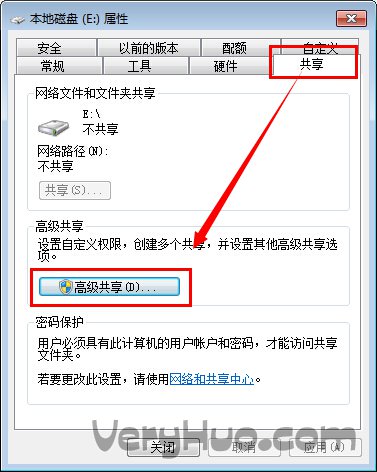
3、在上图中,点击*共享 - 共享此文件夹 - 确定

4、下载并安装ES文件浏览器。
软件名称:ES文件浏览器软件版本:3.2.3软件大小:4MB软件授权:免费版本适用平台:Android下载地址:http://www.veryhuo.com/down/html/45444.html5、然后打开ES管理器,找到局域网页面,点扫描,就会发现我的电脑,如图!
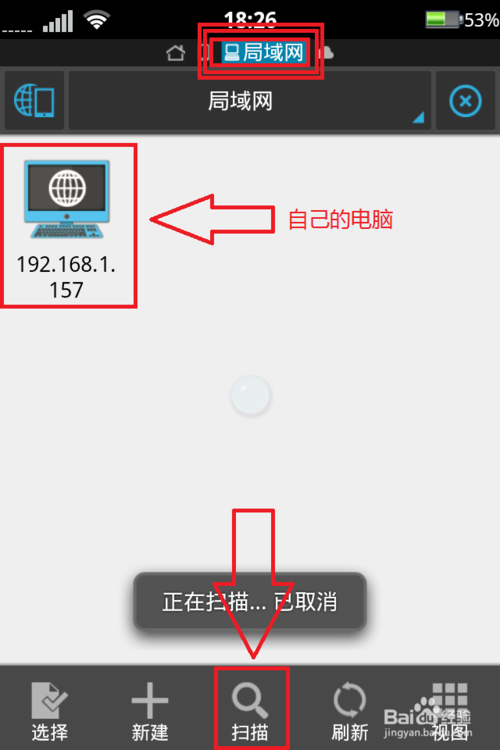
6、点一下电脑图标,会弹出登陆界面,如图!用户名是电脑用户名,密码是开机密码,若开机没有密码,可不填!
7、输入用户名和密码后,在记住密码上打勾,点确定!
8、接下来就可以看到自己的硬盘了!
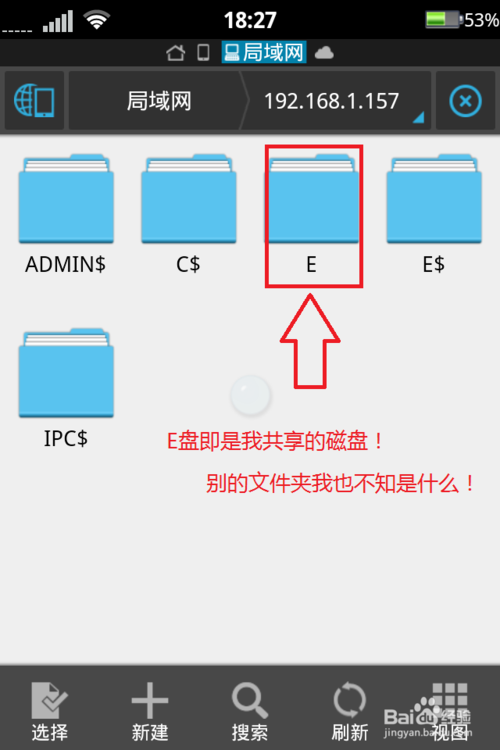
9、这里点E盘,别的文件夹我也不知是什么!

10、这里以电影为例,点开即可看见自己存的电影!
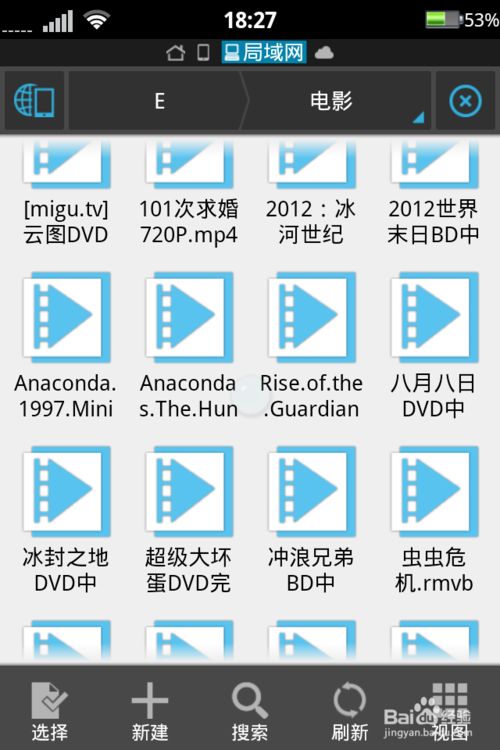
11、随便点开一个,选择一个播放器就可以看了!由于是路由器传输,所以不用担心速度跟不上!
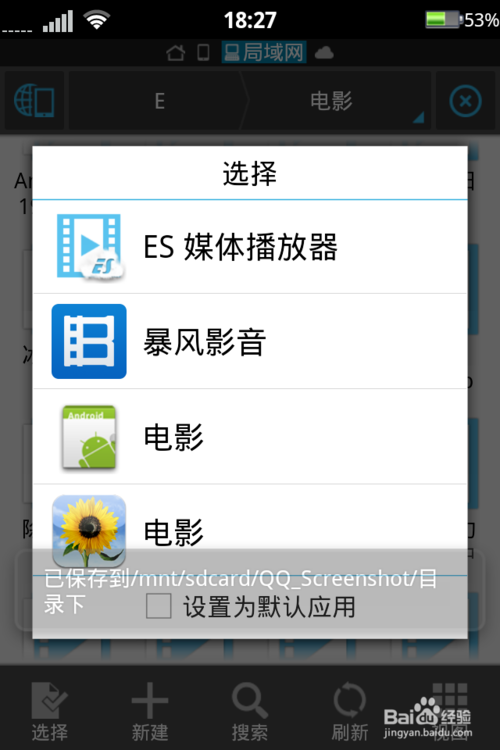
到这里,教程就结束了,您是不是学会了用ES文件管理器连接电脑管理文件了呢?欢迎给我们留言。
相关文章
- 教程es文件浏览器如何查看电脑共享 用手机ES文件浏览器访问电脑的共享文件方法
- 教程es文件管理器如何看电脑视频 在手机上看电脑的电影方法
- 教程es文件浏览器ftp怎么用 ES文件管理器登陆并管理FTP服务器相关内容
- 教程es文件管理器怎么和电脑传文件 用es文件管理器传文件方法
- 教程es文件管理器怎么打开isb 使用ES文件管理器登陆并管理FTP服务器方法
- 教程es文件管理器如何把电视app复制出来 es文件浏览器复制文件教程
- 教程es文件管理器怎么粘贴文件 ES文件浏览器复制文件教程
- 教程es文件浏览器如何连接电脑 连接电脑方法
- 教程es文件浏览器怎么没法看电脑上的视频
- 教程es文件浏览器如何保存到相册 es文件浏览器下载视频到手机相册方法
精彩推荐
